如何设置关机自动清除我最近的文档痕迹
清除电脑中我最近文档记录方法大全

IE会将最近三周的访问历史记下,要“踏网无痕”可得清除它们,只要删除“C:\Documents and Settings\用户名\Local Settings\History”文件夹中的所有内容即可。也可在Internet选项对话框的“常规”标签下点“清除历史纪录”按钮。
6.消除RealOne的播放记录
单击“工具”菜单中“参数设置”,在弹出对话框的“类别”中选“普通”项,点击“清除历史记录”。如不想自动记录播放记录,需要取消“允许在文件菜单中显示历史记录列表”选项。
7.清除Windows Media Player的历史记录
在WMP播放器中,依次点击“工具”→“选项”→“隐私”项,单击“清除历史记录”按钮,可将“文件”菜单中“打开”和“打开URL”对话框中存储的信息删除;单击“清除CD/VCD”则可删除存储的播放过的CD和DVD的所有媒体信息。为了让其不再记录,就要去掉“在播放机中保存文件和URL历史记录”前的钩选。
经过以上的补救措施,在使用电脑时基本就不会留下蛛丝马迹了。为保证将使用电脑的痕迹擦除得干净、彻底,建议在清理结束时重启一次电脑后再关机。
清除电脑中我最近文档记录方法大全
1.任务栏点右键--属性--开始菜单选项--自定义--高级选项--清除列表
2.你还可以把列出我最近文档钩去掉 以后就不会显示了
3.进入C:\Documents and Settings\用户名\Recent里面,删除里面内容即可。
4.也可在开始菜单上点右键,选“属性”,然后进入Recent目录删除里面内容即可。
小提示:当完成上述操作后,千万别忘清空回收站。若此处没有收拾干净,就将前功尽弃了。
二、清除你在应用程序中的“行踪”
如何清除Word文档最近使用记录 多版本操作指南
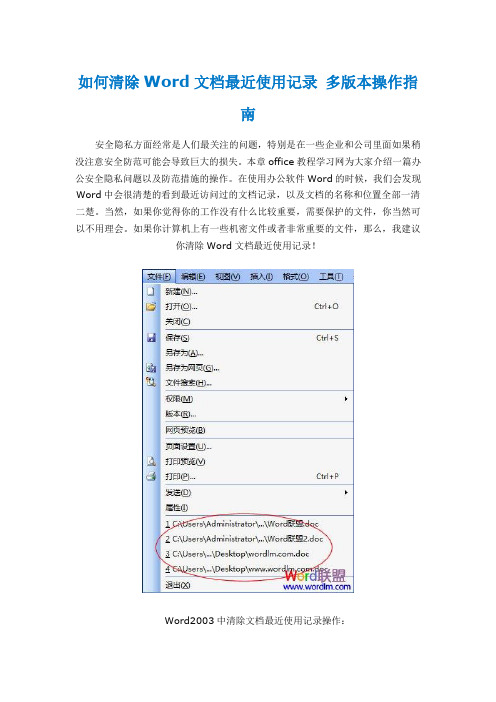
如何清除Word文档最近使用记录多版本操作指
南
安全隐私方面经常是人们最关注的问题,特别是在一些企业和公司里面如果稍没注意安全防范可能会导致巨大的损失。
本章office教程学习网为大家介绍一篇办公安全隐私问题以及防范措施的操作。
在使用办公软件Word的时候,我们会发现Word中会很清楚的看到最近访问过的文档记录,以及文档的名称和位置全部一清二楚。
当然,如果你觉得你的工作没有什么比较重要,需要保护的文件,你当然可以不用理会。
如果你计算机上有一些机密文件或者非常重要的文件,那么,我建议
你清除Word文档最近使用记录!
Word2003中清除文档最近使用记录操作:
依次打开Word菜单栏中的“工具”中的“选项”,在弹出的“选项”对话框中选择“常规”,在“常规选项”下将“列出最近所用文件”前面的钩取消,确定即可。
(如下
图)
设置完毕后在看看,Word文档最近使用记录是不是没有啦!
Word2007中清除文档最近使用记录操作:
单击“Office按钮”选择“Word选项”,在弹出的“Word选项”窗口中点击左边的“高级”按钮,然后在右边找到“显示”,将下面的《显示此数目的“最近使用的文档”》后面的参数改成“0”零,最后确定就可以了。
(如下图)。
清除最近使用过的文档记录讲解
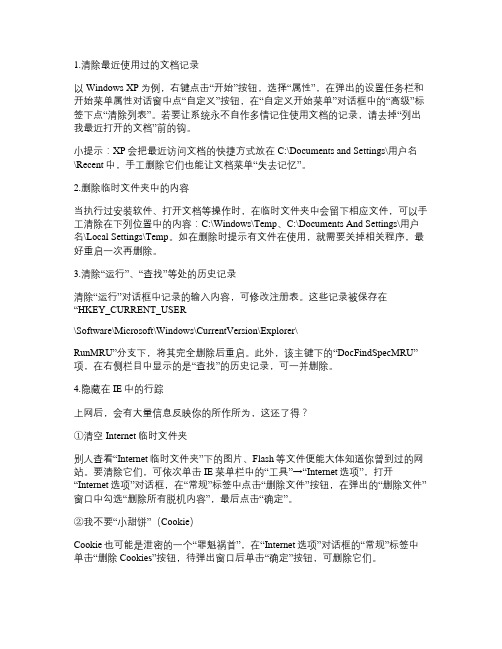
1.清除最近使用过的文档记录以Windows XP为例,右键点击“开始”按钮,选择“属性”,在弹出的设置任务栏和开始菜单属性对话窗中点“自定义”按钮,在“自定义开始菜单”对话框中的“高级”标签下点“清除列表”。
若要让系统永不自作多情记住使用文档的记录,请去掉“列出我最近打开的文档”前的钩。
小提示:XP会把最近访问文档的快捷方式放在C:\Documents and Settings\用户名\Recent中,手工删除它们也能让文档菜单“失去记忆”。
2.删除临时文件夹中的内容当执行过安装软件、打开文档等操作时,在临时文件夹中会留下相应文件,可以手工清除在下列位置中的内容:C:\Windows\Temp、C:\Documents And Settings\用户名\Local Settings\Temp。
如在删除时提示有文件在使用,就需要关掉相关程序,最好重启一次再删除。
3.清除“运行”、“查找”等处的历史记录清除“运行”对话框中记录的输入内容,可修改注册表。
这些记录被保存在“HKEY_CURRENT_USER\Software\Microsoft\Windows\CurrentVersion\Explorer\RunMRU”分支下,将其完全删除后重启。
此外,该主键下的“DocFindSpecMRU”项,在右侧栏目中显示的是“查找”的历史记录,可一并删除。
4.隐藏在IE中的行踪上网后,会有大量信息反映你的所作所为,这还了得?①清空Internet临时文件夹别人查看“Internet临时文件夹”下的图片、Flash等文件便能大体知道你曾到过的网站。
要清除它们,可依次单击IE菜单栏中的“工具”→“Internet选项”,打开“Internet选项”对话框,在“常规”标签中点击“删除文件”按钮,在弹出的“删除文件”窗口中勾选“删除所有脱机内容”,最后点击“确定”。
②我不要“小甜饼”(Cookie)Cookie也可能是泄密的一个“罪魁祸首”,在“Internet选项”对话框的“常规”标签中单击“删除Cookies”按钮,待弹出窗口后单击“确定”按钮,可删除它们。
清除电脑中我最近文档记录方法大全
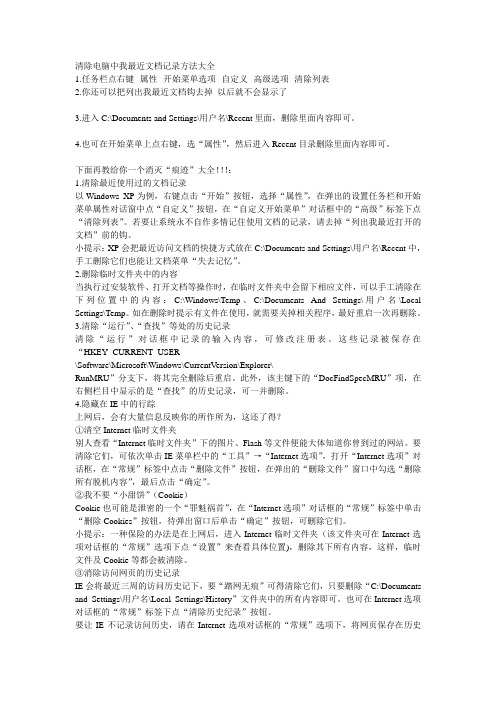
清除电脑中我最近文档记录方法大全1.任务栏点右键--属性--开始菜单选项--自定义--高级选项--清除列表2.你还可以把列出我最近文档钩去掉以后就不会显示了3.进入C:\Documents and Settings\用户名\Recent里面,删除里面内容即可。
4.也可在开始菜单上点右键,选“属性”,然后进入Recent目录删除里面内容即可。
下面再教给你一个消灭“痕迹”大全!!!:1.清除最近使用过的文档记录以Windows XP为例,右键点击“开始”按钮,选择“属性”,在弹出的设置任务栏和开始菜单属性对话窗中点“自定义”按钮,在“自定义开始菜单”对话框中的“高级”标签下点“清除列表”。
若要让系统永不自作多情记住使用文档的记录,请去掉“列出我最近打开的文档”前的钩。
小提示:XP会把最近访问文档的快捷方式放在C:\Documents and Settings\用户名\Recent中,手工删除它们也能让文档菜单“失去记忆”。
2.删除临时文件夹中的内容当执行过安装软件、打开文档等操作时,在临时文件夹中会留下相应文件,可以手工清除在下列位置中的内容:C:\Windows\Temp、C:\Documents And Settings\用户名\Local Settings\Temp。
如在删除时提示有文件在使用,就需要关掉相关程序,最好重启一次再删除。
3.清除“运行”、“查找”等处的历史记录清除“运行”对话框中记录的输入内容,可修改注册表。
这些记录被保存在“HKEY_CURRENT_USER\Software\Microsoft\Windows\CurrentV ersion\Explorer\RunMRU”分支下,将其完全删除后重启。
此外,该主键下的“DocFindSpecMRU”项,在右侧栏目中显示的是“查找”的历史记录,可一并删除。
4.隐藏在IE中的行踪上网后,会有大量信息反映你的所作所为,这还了得?①清空Internet临时文件夹别人查看“Internet临时文件夹”下的图片、Flash等文件便能大体知道你曾到过的网站。
系统关机时自动清除文档记录

1.打开注册表编辑器.查找到HKEY_CURRENT_USER\Software\Microsoft\Windows\CurrentVersion\Polrcies\Explorer子项
2.在右侧窗口中新建一个二进制值的键值项,命名为:ClearRecentDocsOnExit"并将其值设为01 00 00 00
另手动快速删除方法:右键点击任务栏空白处,依次“任务栏属性-[开始]菜单-自定义-高级-点击‘清除列表’”,可以一次全部删除显示的最近打开的文档,省去了一个一个删除的麻烦。
(3)新建双字节值ClearRecentDocsOnExit,数值设为1即可。
(4)重启电脑后可见效果。
自动清除“我最近的文档”记录
“我最近的文档”(展开开始菜单-我最近的文档)保存的路径:C:\DocБайду номын сангаасments and Settings\Administrator\Recent(系统的隐藏文件夹)
重新启动计算机,这样就可以在关机时自动清除开始菜单中的文档记录...
C:\\Documents and ettings\\Administrator\\Recent
(1)打开注册表编辑器。
(2)打开HKEY_CURRENT_USER\Software\Microsoft\Windows\Current Version\Policies\Explorer子键。
2、不要保留最近打开文档的记录和退出时清除最近打开文档的记录
运行gpedit.msc,打开“组策略”,依次展开“用户配置-管理模版-任务栏和[开始]菜单”,在右侧窗口中找到“不要保留最近打开文档的记录”和“退出时清除最近打开文档的记录”,分别双击设置属性为“已启用”(原属性为“未配置”),重新启动电脑看效果。
清除电脑中“我最近文档”的记录

清除电脑中“我最近文档”的记录1.清除最近使用过的文档记录以Windows XP为例,右键点击“开始”按钮,选择“属性”,在弹出的设置任务栏和开始菜单属性对话窗中点“自定义”按钮,在“自定义开始菜单”对话框中的“高级”标签下点“清除列表”。
若要让系统永不自作多情记住使用文档的记录,请去掉“列出我最近打开的文档”前的钩。
小提示:XP会把最近访问文档的快捷方式放在C:\Documents and Settings\用户名\Recent中,手工删除它们也能让文档菜单“失去记忆”。
2.删除临时文件夹中的内容当执行过安装软件、打开文档等操作时,在临时文件夹中会留下相应文件,可以手工清除在下列位置中的内容:C:\Windows\Temp、C:\Documents And Settings\用户名\Local Settings\Temp。
如在删除时提示有文件在使用,就需要关掉相关程序,最好重启一次再删除。
3.清除“运行”、“查找”等处的历史记录清除“运行”对话框中记录的输入内容,可修改注册表。
这些记录被保存在“HKEY_CURRENT_USER\Software\Microsoft\Windows\CurrentVersion\Explorer\RunMRU”分支下,将其完全删除后重启。
此外,该主键下的“DocFindSpecMRU”项,在右侧栏目中显示的是“查找”的历史记录,可一并删除。
4.隐藏在IE中的行踪上网后,会有大量信息反映你的所作所为,这还了得?①清空Internet临时文件夹别人查看“Internet临时文件夹”下的图片、Flash等文件便能大体知道你曾到过的网站。
要清除它们,可依次单击IE菜单栏中的“工具”→“Internet选项”,打开“Internet选项”对话框,在“常规”标签中点击“删除文件”按钮,在弹出的“删除文件”窗口中勾选“删除所有脱机内容”,最后点击“确定”。
②我不要“小甜饼”(Cookie)Cookie也可能是泄密的一个“罪魁祸首”,在“Internet选项”对话框的“常规”标签中单击“删除Cookies”按钮,待弹出窗口后单击“确定”按钮,可删除它们。
Windows系统使用记录自动清除技巧
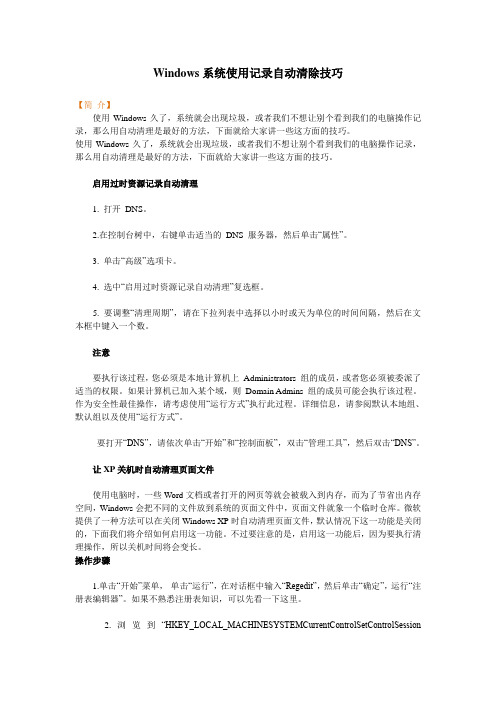
Windows系统使用记录自动清除技巧【简介】使用Windows久了,系统就会出现垃圾,或者我们不想让别个看到我们的电脑操作记录,那么用自动清理是最好的方法,下面就给大家讲一些这方面的技巧。
使用Windows久了,系统就会出现垃圾,或者我们不想让别个看到我们的电脑操作记录,那么用自动清理是最好的方法,下面就给大家讲一些这方面的技巧。
启用过时资源记录自动清理1. 打开DNS。
2.在控制台树中,右键单击适当的DNS 服务器,然后单击“属性”。
3. 单击“高级”选项卡。
4. 选中“启用过时资源记录自动清理”复选框。
5. 要调整“清理周期”,请在下拉列表中选择以小时或天为单位的时间间隔,然后在文本框中键入一个数。
注意要执行该过程,您必须是本地计算机上Administrators 组的成员,或者您必须被委派了适当的权限。
如果计算机已加入某个域,则Domain Admins 组的成员可能会执行该过程。
作为安全性最佳操作,请考虑使用“运行方式”执行此过程。
详细信息,请参阅默认本地组、默认组以及使用“运行方式”。
要打开“DNS”,请依次单击“开始”和“控制面板”,双击“管理工具”,然后双击“DNS”。
让XP关机时自动清理页面文件使用电脑时,一些Word文档或者打开的网页等就会被载入到内存,而为了节省出内存空间,Windows会把不同的文件放到系统的页面文件中,页面文件就象一个临时仓库。
微软提供了一种方法可以在关闭Windows XP时自动清理页面文件,默认情况下这一功能是关闭的,下面我们将介绍如何启用这一功能。
不过要注意的是,启用这一功能后,因为要执行清理操作,所以关机时间将会变长。
操作步骤1.单击“开始”菜单,单击“运行”,在对话框中输入“Regedit”,然后单击“确定”,运行“注册表编辑器”。
如果不熟悉注册表知识,可以先看一下这里。
2.浏览到“HKEY_LOCAL_MACHINESYSTEMCurrentControlSetControlSessionManagerMemory Management”,然后在右边的列表中双击“ClearPageFileAtShutdown”。
电脑在关机时自动清理垃圾文件

电脑在关机时自动清理垃圾文件
1、打开“记事本”,然后输入以下内容:
@echo off
del /f /s /q %systemdrive%\*.tmp
然后单击"组策略"窗口.
4、在左侧窗口中,依次打开"计算机配置"-WINDOWS设置-脚本(启动\关机)"
然后从左侧表格中.双击"关机"命令.打开"关机属性"对话框
5、单击添加"按钮.打开"添加脚本"对话框.在"脚本名"文本框中
输入"C:\cleanpc.bat".
6、连续单击"确定"按钮.这样,计算机在每次关机时,系统就会自动清理垃圾文件,让你的WINDOWS时刻保持清洁,良好的性能.
del /f /s /q %systemdrive%\*._mp
del /f /s /q %systemdrive%\*.log
del /f /s /q %systemdrive%\*.gid
del /f /s /q %systemdrive%\*.chk
del /f /s /q %systemdrive%\*.old
del /f /q %userprofile%\cookies\*.*
del /f /q %userprofile%\recent\*.*
del /f /s /q "%userprofile%\Local Settings\Temporary Internet Files\*.*"
del /f /s /q "%userprofile%\Local Settings\Temp\*.*"
如何自动删除最近打开文档的记录

如何自动删除最近打开文档的记录阅读(108) 评论(0) 发表时间:2007年07月03日 19:05本文地址:/blog/502201055-10方法一:打开开始菜单在运行中输入 mmc 点确定后打开控制台点"文件-添加管理单元"点"添加"在选项中选"添加组策略对像编辑器"再点"添加",选"本地计算机"添加完成后,依次点开"控制台根节点-本地计算机策略-用户配置-管理模板-任务栏和开始菜单",在右边选"不要保留最近打开文档的记录"上点右键,打"属性"窗口,设置为"启用",然后再把"退出时清除最近打开的文档的记录"的属性也设为启用.设置完成后保存控制台,重启一下电脑方法二:在运行中直接输入gpedit.msc打开组策略-用户配置-管理模板-任务栏和开始菜单,在右侧窗口中找到“不要保留最近打开的文档记录”双击改为启用就OK了。
1、删除全部打开过的文件:单击“工具”→选项,在“常规”选项卡下,把“列出最近所用文件”项前边的勾去掉,或把个数改为0即可。
图1 禁止显示最近所用文件2、有选择性的删除部分条目:按Ctrl+Alt+“-”键(先用一只手按住一个Ctrl键和一个Shift键,再用另一只手按一下三排字母上边那排数字键0后的减号键),鼠标指针变成一个黑色大横杠后,单击“文件”,再单击要删除的文档记录即可。
图2 删除部分打开的记录3、干掉XP中“我最近的文档”中的记录:其实光做上边两步还没有完成把你的“作案”痕迹抹掉,还要右键单击“开始”,左键选择“属性”→自定义,在“自定义[开始]菜单”对话框中选择“高级”选项卡,最后单击“清除列表”钮。
图3 直接删除临时文档好了,全部搞定!现在就可以神不知鬼不觉的放心关机离开了。
win10系统关机时自动清理文件夹的方法
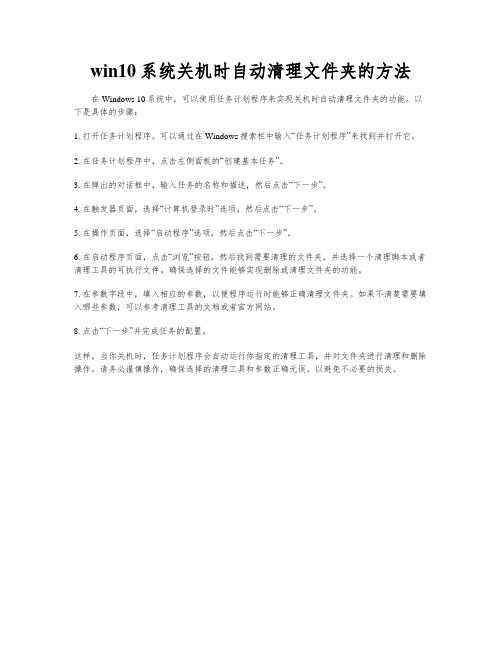
win10系统关机时自动清理文件夹的方法
在Windows 10系统中,可以使用任务计划程序来实现关机时自动清理文件夹的功能。
以下是具体的步骤:
1. 打开任务计划程序。
可以通过在Windows搜索栏中输入“任务计划程序”来找到并打开它。
2. 在任务计划程序中,点击左侧面板的“创建基本任务”。
3. 在弹出的对话框中,输入任务的名称和描述,然后点击“下一步”。
4. 在触发器页面,选择“计算机登录时”选项,然后点击“下一步”。
5. 在操作页面,选择“启动程序”选项,然后点击“下一步”。
6. 在启动程序页面,点击“浏览”按钮,然后找到需要清理的文件夹,并选择一个清理脚本或者清理工具的可执行文件。
确保选择的文件能够实现删除或清理文件夹的功能。
7. 在参数字段中,填入相应的参数,以便程序运行时能够正确清理文件夹。
如果不清楚需要填入哪些参数,可以参考清理工具的文档或者官方网站。
8. 点击“下一步”并完成任务的配置。
这样,当你关机时,任务计划程序会自动运行你指定的清理工具,并对文件夹进行清理和删除操作。
请务必谨慎操作,确保选择的清理工具和参数正确无误,以避免不必要的损失。
如何让win7电脑关机时自动删除桌面文件夹
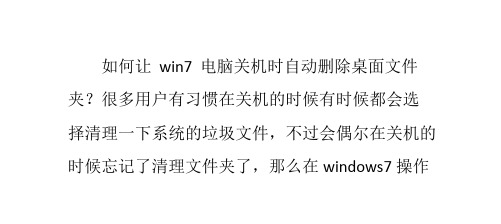
痋虓起了冲突,芳罔开始对自己不满,进而对自己的处境不满,对周围的人不满
1、首先在桌面空白处右击鼠标选择“新建-文本文档”,然后输入“del 文件夹路径/q”(相对
ቤተ መጻሕፍቲ ባይዱ
路径);
2、然后将文件另存为“清除文件夹 lhj.bat” (这是相当于新建的一个清空系统文件);
痋虓起了冲突,芳罔开始对自己不满,进而对自己的处境不满,对周围的人不满
关于如何让 win7 电脑关机时自动删除桌面文 件夹就跟大家分享到这边了,不管你使用的是怎么 系统,在操作的过程中总是会留下一些垃圾文件, 通过上面的方法就可以让 win7 在关机的时候自动
清除这些文件了,赶紧试试看吧。
0c24f2cb win7 64位旗舰版下载 /
如何让 win7 电脑关机时自动删除桌面文件 夹?很多用户有习惯在关机的时候有时候都会选 择清理一下系统的垃圾文件,不过会偶尔在关机的 时候忘记了清理文件夹了,那么在 windows7 操作
系统下有没有好的方法可以让系统在关机的时候 自动清理这些文件呢?方法是有的,随来学习一下 吧。
推荐:最新 win7 纯净版 32 位
3、接着准备运行,首先依次点击“开始--运 行”,在运行对话框中输入“gpedit.msc”回车打 开“本地组策略编辑器”;
4、在打开的窗口中依次打开“计算机配置” →windows 配置→代码,在窗口右侧中找到并双击 “关机”,选择“添加→浏览→找到上面保存的 bat 文件,然后点击确定即可。
痋虓起了冲突,芳罔开始对自己不满,进而对自己的处境不满,对周围的人不满
win7系统word文档怎么消除历史记录

win7系统word文档怎么消除历史记录
win7系统word文档怎么消除历史记录
1、首先,咱们双击打开win7旗舰版电脑中的word程序,在打开的程序面板中,咱们单击Office按钮,这个时候会弹出一个菜单,咱们直接点击选择其中的word选项。
2、在打开的“Word选项”窗口中,咱们单击“高级”按钮。
在“显示”区域将“显示此数目的‘最近使用的文档’”数值调整为0即可,点击确定保存之后,就可以清除历史文档记录了,同时咱们还需要关闭Word 2007文档历史记录功能,这样就不会再生成记录了。
只要按照上面的步骤进行设置,我们就能将记录删除,不要担心弄巧成拙的将文件秘密泄露出去,这样也就能放心在阅读完文件后关闭电脑了。
怎么设置电脑关机时自动清理最近文档历史记录?
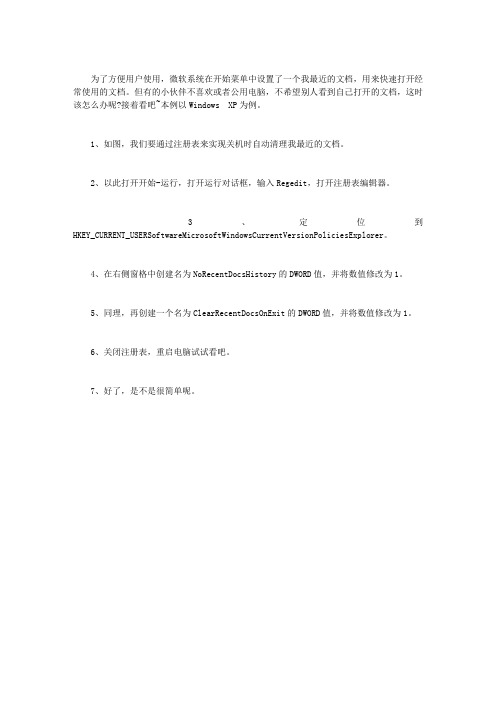
为了方便用户使用,微软系统在开始菜单中设置了一个我最近的文档,用来快速打开经常使用的文档。
但有的小伙伴不喜欢或者公用电脑,不希望别人看到自己打开的文档,这时该怎么办呢?接着看吧~本例以Windows XP为例。
1、如图,我们要通过注册表来实现关机时自动清理我最近的文档。
2、以此打开开始-运行,打开运行对话框,输入Regedit,打开注册表编辑器。
3、定位到HKEY_CURRENT_USERSoftwareMicrosoftWindowsCurrentVersionPoliciesExplorer。
4、在右侧窗格中创建名为NoRecentDocsHistory的DWORD值,并将数值修改为1。
5、同理,再创建一个名为ClearRecentDocsOnExit的DWORD值,并将数值修改为1。
6、关闭注册表,重启电脑试试看吧。
7、好了,是不是很简单呢。
如何清除我最近的文档
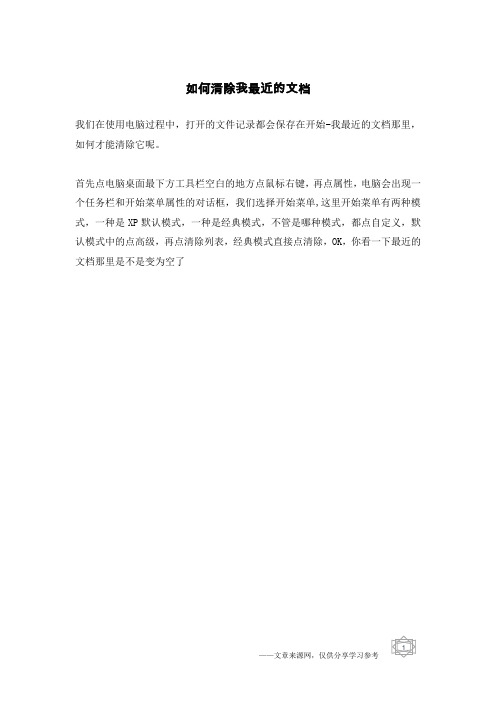
——文章来源网,仅供分享学习参考 1 如何清除我最近的文档
我们在使用电脑过程中,打开的文件记录都会保存在开始-我最近的文档那里,如何才能清除它呢。
首先点电脑桌面最下方工具栏空白的地方点鼠标右键,再点属性,电脑会出现一个任务栏和开始菜单属性的对话框,我们选择开始菜单,这里开始菜单有两种模式,一种是XP 默认模式,一种是经典模式,不管是哪种模式,都点自定义,默认模式中的点高级,再点清除列表,经典模式直接点清除,OK ,你看一下最近的文档那里是不是变为空了。
电脑怎么样设置关机自动删除指定文件夹
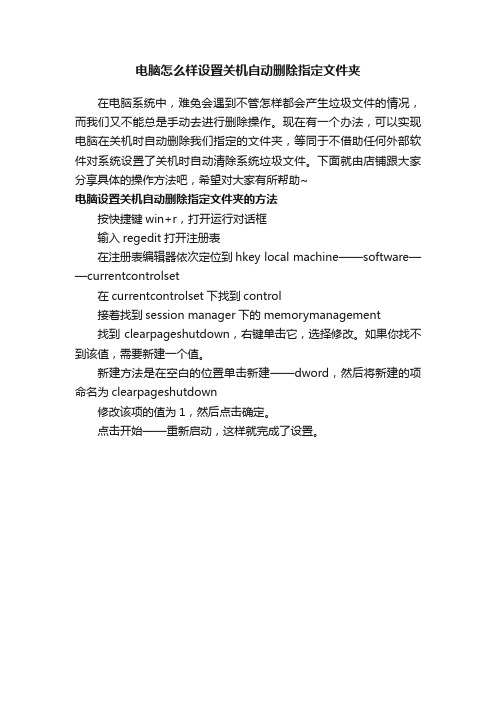
电脑怎么样设置关机自动删除指定文件夹
在电脑系统中,难免会遇到不管怎样都会产生垃圾文件的情况,而我们又不能总是手动去进行删除操作。
现在有一个办法,可以实现电脑在关机时自动删除我们指定的文件夹,等同于不借助任何外部软件对系统设置了关机时自动清除系统垃圾文件。
下面就由店铺跟大家分享具体的操作方法吧,希望对大家有所帮助~
电脑设置关机自动删除指定文件夹的方法
按快捷键win+r,打开运行对话框
输入regedit打开注册表
在注册表编辑器依次定位到hkey local machine——software——currentcontrolset
在currentcontrolset下找到control
接着找到session manager下的memorymanagement
找到clearpageshutdown,右键单击它,选择修改。
如果你找不到该值,需要新建一个值。
新建方法是在空白的位置单击新建——dword,然后将新建的项命名为clearpageshutdown
修改该项的值为1,然后点击确定。
点击开始——重新启动,这样就完成了设置。
历史记录删除技巧
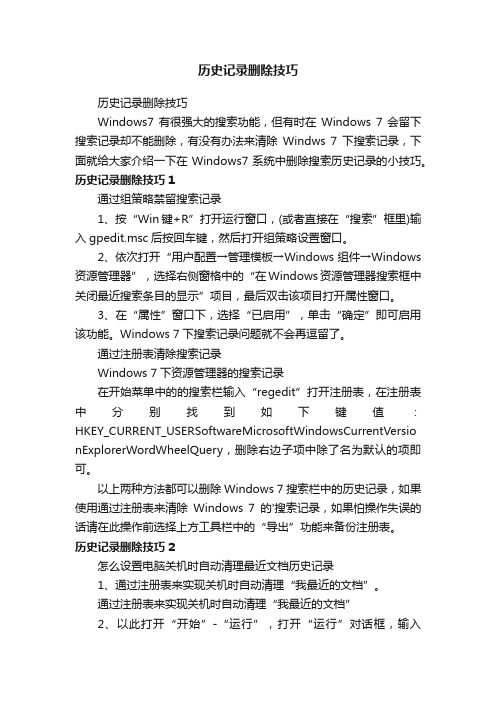
历史记录删除技巧历史记录删除技巧Windows7有很强大的搜索功能,但有时在Windows 7会留下搜索记录却不能删除,有没有办法来清除Windws 7下搜索记录,下面就给大家介绍一下在Windows7系统中删除搜索历史记录的小技巧。
历史记录删除技巧1通过组策略禁留搜索记录1、按“Win键+R”打开运行窗口,(或者直接在“搜索”框里)输入gpedit.msc后按回车键,然后打开组策略设置窗口。
2、依次打开“用户配置→管理模板→Windows组件→Windows 资源管理器”,选择右侧窗格中的“在Windows资源管理器搜索框中关闭最近搜索条目的显示”项目,最后双击该项目打开属性窗口。
3、在“属性”窗口下,选择“已启用”,单击“确定”即可启用该功能。
Windows 7下搜索记录问题就不会再逗留了。
通过注册表清除搜索记录Windows 7下资源管理器的搜索记录在开始菜单中的的搜索栏输入“regedit”打开注册表,在注册表中分别找到如下键值:HKEY_CURRENT_USERSoftwareMicrosoftWindowsCurrentVersio nExplorerWordWheelQuery,删除右边子项中除了名为默认的项即可。
以上两种方法都可以删除Windows 7搜索栏中的历史记录,如果使用通过注册表来清除Windows 7的'搜索记录,如果怕操作失误的话请在此操作前选择上方工具栏中的“导出”功能来备份注册表。
历史记录删除技巧2怎么设置电脑关机时自动清理最近文档历史记录1、通过注册表来实现关机时自动清理“我最近的文档”。
通过注册表来实现关机时自动清理“我最近的文档”2、以此打开“开始”-“运行”,打开“运行”对话框,输入“Regedit”,打开“注册表编辑器”。
以此打开“开始”-“运行”,打开“运行”对话框3、定位到“HKEY_CURRENT_USERSoftwareMicrosoftWindowsCurrentVersi onPoliciesExplorer”。
禁止注销和关机禁止保存最近打开的文档记录
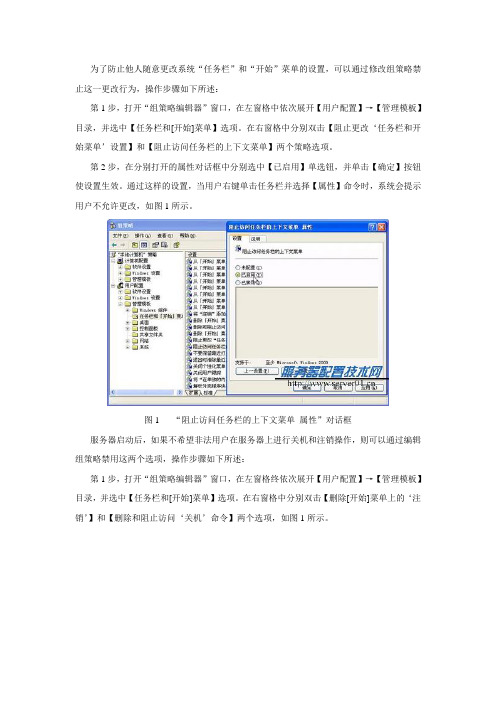
为了防止他人随意更改系统“任务栏”和“开始”菜单的设置,可以通过修改组策略禁止这一更改行为,操作步骤如下所述:第1步,打开“组策略编辑器”窗口,在左窗格中依次展开【用户配置】→【管理模板】目录,并选中【任务栏和[开始]菜单】选项。
在右窗格中分别双击【阻止更改‘任务栏和开始菜单’设置】和【阻止访问任务栏的上下文菜单】两个策略选项。
第2步,在分别打开的属性对话框中分别选中【已启用】单选钮,并单击【确定】按钮使设置生效。
通过这样的设置,当用户右键单击任务栏并选择【属性】命令时,系统会提示用户不允许更改,如图1所示。
图1 “阻止访问任务栏的上下文菜单属性”对话框服务器启动后,如果不希望非法用户在服务器上进行关机和注销操作,则可以通过编辑组策略禁用这两个选项,操作步骤如下所述:第1步,打开“组策略编辑器”窗口,在左窗格终依次展开【用户配置】→【管理模板】目录,并选中【任务栏和[开始]菜单】选项。
在右窗格中分别双击【删除[开始]菜单上的‘注销’】和【删除和阻止访问‘关机’命令】两个选项,如图1所示。
图1 禁止使用注销和关机命令第2步,在打开的属性对话框中分别选中【已启用】单选钮,并单击【确定】按钮使设置生效。
通过启用这两个策略可以从开始菜单中删除【关机】和【注销】选项。
基于安全考虑,很多时候不希望他人知道自己曾打开过哪些文件或浏览过哪些Web页。
此时只需通过编辑组策略禁止保存最近文档记录即可。
打开“组策略编辑器”窗口,在左窗格中依次展开【用户配置】→【管理模板】目录,并选中【任务栏和[开始]菜单】选项。
在右窗格中分别双击【不要保留最近打开文档的记录】和【退出时清除最近打开的文档的记录】策略选项,将其设置为“已启用”状态,如图1所示。
图1 禁止保存最近的文档记录小提示:如果启用上述策略但不启用“从开始菜单中删除文档菜单”策略设置,则“文档”菜单还会出现在开始菜单上,但该菜单为空菜单。
教你简单制作电脑关机自动清理垃圾程序,时时保持电脑清爽
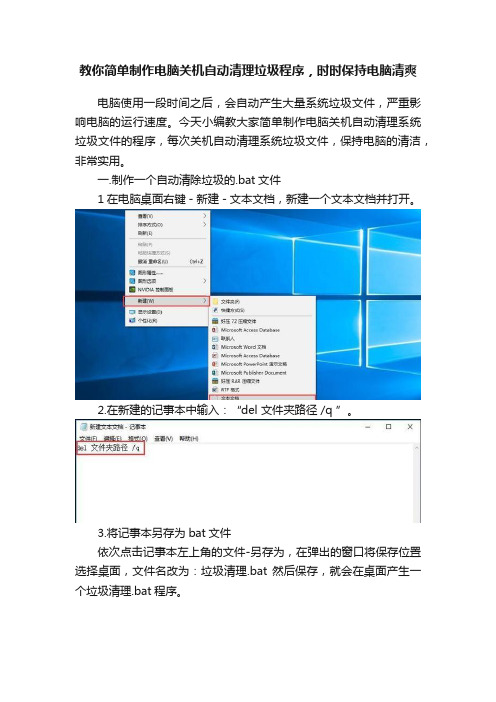
教你简单制作电脑关机自动清理垃圾程序,时时保持电脑清爽
电脑使用一段时间之后,会自动产生大量系统垃圾文件,严重影响电脑的运行速度。
今天小编教大家简单制作电脑关机自动清理系统垃圾文件的程序,每次关机自动清理系统垃圾文件,保持电脑的清洁,非常实用。
一.制作一个自动清除垃圾的.bat文件
1在电脑桌面右键 - 新建 - 文本文档,新建一个文本文档并打开。
2.在新建的记事本中输入:“del 文件夹路径/q ”。
3.将记事本另存为bat文件
依次点击记事本左上角的文件-另存为,在弹出的窗口将保存位置选择桌面,文件名改为:垃圾清理.bat 然后保存,就会在桌面产生一个垃圾清理.bat程序。
二、将垃圾清理.bat程序添加到脚本关机程序中
1. 打开本地组策略编辑器
点击键盘Win R键,输入“gpedit.msc”,打开本地组策略编辑器
2. 找到用户注销脚本
依次展开:用户配置 - Windows设置 - 脚本(登录/注销)。
3.将“垃圾清理.bat”程序加入注销脚本
用鼠标左键双击注销脚本,打开注销脚本属性框。
在注销属性窗口,点击“添加”然后点击“浏览”,找到刚才建好的桌面上的“垃圾清理.bat”,再点“确定”。
完成脚本修改之后,退出本地组策略编辑器,就完成电脑垃圾自动清理程序的设置了。
过程非常简单,你也可以做到,每天让电脑自动清理系统垃圾文件,对电脑没有任何影响,非常的实用。
- 1、下载文档前请自行甄别文档内容的完整性,平台不提供额外的编辑、内容补充、找答案等附加服务。
- 2、"仅部分预览"的文档,不可在线预览部分如存在完整性等问题,可反馈申请退款(可完整预览的文档不适用该条件!)。
- 3、如文档侵犯您的权益,请联系客服反馈,我们会尽快为您处理(人工客服工作时间:9:00-18:30)。
如何设置关机自动清除"我最近的文档"痕迹,winxp home版也可以用组策略gpedit.msc
打开注册表编辑器,依次展开“HKEY_CURRENT_USER\Software\Microsoft\Windows\CurrentVersion\Policies\Explorer”,在右侧窗口中新建一个名为“ClearRecentDocsOnExit”的DWORD值,并将其值设置为1(为1关机自动清除,为0不清除)
这样就可以每次关机的时候自动清除我最近的文档了
方法二
你的操作系统是Home版的话,它没有gpedit.msc 。
解决方法
1、将XP专业版(要去下载)的“C:\WINDOWS\system32”文件夹中的gpedit.msc、fde.dll、gpedit.dll、gptext.dll、wsecedit.dll文件复制到HOME版的“C:\WINDOWS\system32”文件夹中。
2、在“开始--运行”中依次运行以下命令:“regsvr32 fde.dll”、“regsvr32 gpedit.dll”、“regsvr32 gptext.dll”、“regsvr32 wsecedit.dll”分别注册这4个动态数据库。
3、将XP专业版的“C:\WINDOWS\INF”文件夹中的所有*.adm文件复制替换到HOME版的“C:\WINDOWS\INF”文件夹中。
4、最后单击“开始--运行”,输入“gpedit.msc”便可以启动组策略了。
专业版可以直接以系统管理员权限登陆,点击“开始”—>“运行”,输入gpedit.msc,回车后进入“组策略”,在“本地计算机”策略—>用户配置—>管理模板—>“开始”菜单和任务栏,在右侧窗格中双击“clear history of recently opened documents on exit”,然后选中“已启用”。
或者直接去掉XP 开始菜单的文档选项
修改注册表还是比较根本的解决方法。
1.任务栏上点右键/属性/开始菜单.然后点自定义,高级选项卡里有一个列出我最近的文档.去掉那个钩就OK了
2.点击“开始”菜单中的“运行”,然后输入gpedit.msc并点击“确定”以打开组策略。
在组策略窗口左侧树状列表,依次展开“用户配置”-“管理模板”-“任务栏和开始菜单”,然后在右边的列表中找到“不要保留最近打开文档的记录”,双击打开其属性窗口,在其中选择“已启用”。
这样系统和Windows 程序不会创建策略设置生效期间打开的文档的快捷方式。
另外,它们会保留到不显示现有的文档快捷方式。
系统清空「开始」菜单上的“文档”菜单,并且Windows 程序不在“文件”菜单底部显示快捷方式。
3.开始-运行-输入regedit 回车
点击HKEY_CURRENT_USER\ SOFTWARE\MICROSOFT\WINDOWS\CURRNETVERSION\POLICIES\EXPLOR
ER,
在该项右边窗口的空白处,单击鼠标右键选择“新建”菜单中“DWORD值”命令,命名为“NoRecentDocsHistory”,修改值为“1”(注意字母大小写)。
在该项右边窗口的空白处,单击鼠标右键选择“新建”菜单中“DWORD值”命令,命名为“ClearRecentDocsOnExit”,修改值为“1”。
自动删除开始菜单文档记录七种方法
Windows是一个智能化的操作系统,它的出现使得许多不具备计算机专业知识的用户也能够轻松地操纵电脑。
但是,Windows有时也会“自作聪明”,将用户所操作的过程记录下来,如用户在电脑上最近打开的文件就会出现在“开始→文档”菜单中,这在一定程度上方便了用户,但是往往有时却给了其它用户一些可乘之机,使他们对我们最近使用过的软件和打开过的文件一览无余。
1.修改注册表法
“开始→运行”,输入“regedit.exe”打开系统注册表编辑器,进入主键“HKEY_USERS\.DEFAULT\Software\Microsoft\Windows\CurrentVersion\Policies\Explorer”,在右边窗口新建一个名为“NoRecentDocsHistory”的DWORD值,并将其值设置为“1”,然后重启电脑即可。
2.批处理文件法
在文档中显示的只不过是存放在Windows的Recent文件夹下的一些快捷方式,只要我们在开机时自动地将它们全部删除就可以保证一些项目以后不显示了。
注:以下操作假设Windows安装在“C\Windows”下,如果你的系统安装在不同的文件夹下,可自行修改。
拷贝C\Windows\COMMAND\DELTREE.EXE文件到C盘根目录下,用“记事本”打开C盘根目录下的“AUTOEXEC.BAT”文件,加入以下内容:@echo off Echo Deleting recent Directory deltree /y C\Windows \recent >nul Echo Making recent Directory md C\Windows \recent Echo Starting Windows...重新启动计算机。
3.使用系统工具法
除了上面的手动更改之外,我们还可以利用系统工具来实现文档记录的自动删除功能,而这个程序就是在Windows 98安装光盘中的TweakUI工具。
我们只要将安装光盘插入光驱中,进入“Tools\Reskit\Powertoy”文件夹,找到tweakui.inf 文件,然后单击鼠标右键,再选择关联菜单的“安装”即可。
接着在“控制面板”中双击“TweakUI”图标便可启动它了,单击IE选项卡,在Settings(设置)列表中确认“Clear document run typed-URL history on exit(在退出时清除文档、运行程序、链接的URL历史纪录)”项的为选中状态,再单击“Apply(应用)”即可,以后系统就不会在文档菜单中显示历史记录了。
4.隐藏文档菜单
此法还是使用TweakUI软件,通过它我们可以隐藏“开始”菜单上的“文档”项目。
按第三种方法进入TweakUI,单击IE标签,然后在设置列表的最后找到“ShowDocumentsonStartMenu(在开始菜单中显示文档)”项,除去前面的钩,再单击一下“Apply”就会发现在“开始”菜单中“文档”项目不见了。
这样就可以保证以后新打开的文件不再加入到文档菜单中了。
5、逐个删除
这是最简单的方法,点击“开始”菜单,转到“文档”子菜单,在要删除的项目上单击右键,然后选择删除,在是否放入回收站的对话框中选择是就可以了。
但是这种方法很麻烦,一般情况“文档”子菜单里就不只一个项,当显示的文档很多是,这种方法就非常的慢,浪费时间。
6、一次删除多个记录
这种方法比较快,可以一下就把所有的文档显示清除掉。
具体的做法是:打开“开始”菜单,依次选择“设置→任务栏和开始菜单”;在任务栏设置对话框中,单击“高级”选项卡;点击“清除”按钮(如下图所示)。
7、直接删除
其实,“文档”菜单中所显示的项目其实是为这些文件所建立的快捷方式,这些快捷方式全部保存在C:\Windows\Recent文件夹中,如果要删除文档记录,只需将Recent文件夹中的内容删除即可。
